Haal alles uit onze nieuwsbriefmodule: 7 tips!
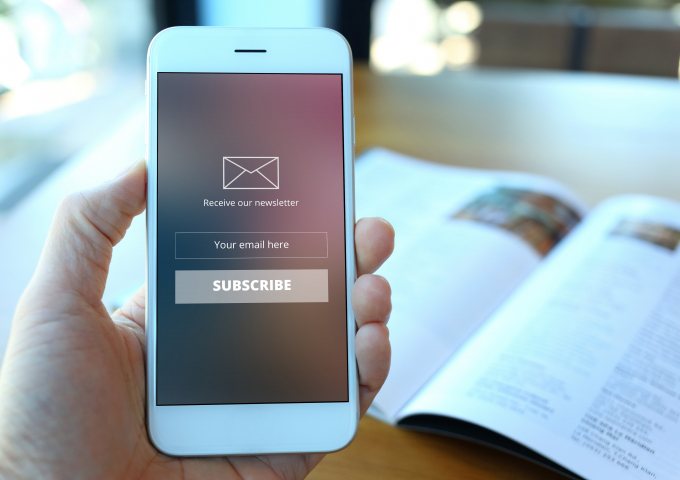
E-mailmarketing is nog altijd springlevend en een belangrijke tool om mensen te verleiden tot een aankoop in jouw shop. Met onze nieuwsbriefmodule kun je eenvoudig mails versturen naar jouw bezoekers. Gebruik je de tool nog niet? In dit blog vind je 7 tips om ‘m optimaal in te zetten.
E-mailmarketing
De cijfers liegen er niet om: 88% van de Nederlanders meldt zich aan voor nieuwsbrieven, bijna de helft van deze mails zijn reclamemails en 73% van de Nederlanders koop naar aanleiding van een e-mail van een webshop. Uit onderzoek blijkt dat het ontvangen van aanbiedingen en het op de hoogte blijven van een bedrijf of merk de voornaamste redenen zijn voor het inschrijven op een nieuwsbrief.
Zet jij nog geen nieuwsbrieven in? Werk aan de (web)winkel!
De nieuwsbriefmodule activeren
First things first. Om nieuwsbrieven vanuit ons platform te kunnen versturen, dien je de nieuwsbriefmodule eerst aan te zetten en te plaatsen in je webwinkel. Lees hier hoe je dit precies doet.
1. Make it personal
De nieuwsbriefmodule van Mijnwebwinkel biedt de mogelijkheid om jouw bericht te personaliseren. Bij het plaatsen van %naam% in de inhoud van jouw e-mail zal het systeem bij verzenden de naam van de geadresseerde invullen. Hierdoor kun je jouw nieuwsbrieflezers persoonlijk begroeten met ‘’Hi %naam%’’. Je kunt dit ook in de inhoud van de tekst gebruiken. Bijvoorbeeld:
- Past dit product bij jou, %naam%?
- Nieuwsgierig geworden, %naam%? Bezoek onze shop!
- Als trouwe klant bieden we jou graag een kortingscode, %naam%!

2. Gebruik je huisstijl
De nieuwsbrief kan opgemaakt worden volgens de huisstijl van jouw webwinkel. Dit kan door een e-mail header en/of achtergrond toe te voegen via Vormgeving/E-mail afbeeldingen.
Tip: Let erop dat je de e-mailheader niet te breed maakt. De meeste nieuwsbrieven worden tegenwoordig veelal op een smartphone gelezen en je wilt dat je header ook daar mooi getoond wordt. Een ideale breedte is 800 pixels.
Kies uit een van de lettertypes die ondersteund worden door de editor zodat je nieuwsbrief altijd voor iedereen leesbaar is. Het beste is natuurlijk een lettertype dat zo goed mogelijk aansluit bij het lettertype dat je op je site gebruikt.
Het gebruiken van exact de juiste kleur kan door de kleurcode bij ‘Template instellingen’ te kopiëren en vervolgens te plakken bij ‘Meer kleuren’ in het bewerk-venster van de nieuwsbrief.
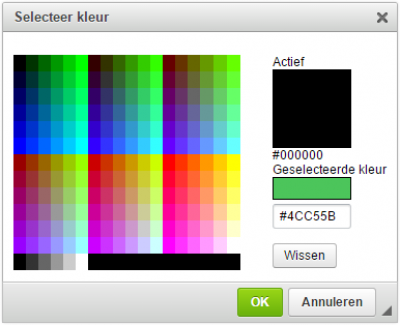
Het doorvoeren van jouw huisstijl in iedere uiting (dus niet alleen je nieuwsbrief) zorgt voor herkenning bij de klant.
3. Maak je e-mail dynamisch met een GIF-afbeelding
De nieuwsbriefmodule van Mijnwebwinkel ondersteunt GIF-afbeeldingen. Heb jij een GIF-afbeelding van een bewegend product of een openslaande folder? Het toevoegen hiervan werkt op dezelfde manier als het toevoegen van een ander afbeeldingstype. Een bewegende afbeelding geeft jouw e-mail een energieke boost!

Wil jij een GIF-afbeelding maken? Zorg er dan voor dat de afbeelding niet groter is dan 1MB. Let er bij het invoeren van afbeeldingen op dat ze je nieuwsbrief ondersteunen, niet vervangen. Nog niet alle browsers ondersteunen afbeeldingen. Je wilt voorkomen dat ze een lege mail te zien krijgen.
4. Emoticons are everywhere :-)
Wil je visueel opvallen? Gebruik emoji’s! Zoek een passende emotie en plaats deze in de titel of in de inhoud van de mail.
Nog niet alle browsers en devices ondersteunen emoties in e-mails. Gebruik deze dus ook als ondersteuning, en niet als vervanging van woorden.
5. Testen, testen en testen
Er zijn twee mogelijkheden om de nieuwsbrief te testen. Door te klikken op ‘voorbeeld bekijken’ (door 1 stap terug te gaan in het kruimelpad) kun je zien hoe de e-mail er uit gaat zien. Dit voorbeeldvenster is echter in een internetbrowser.
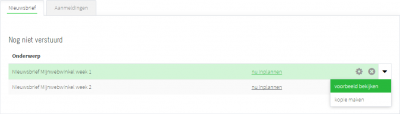
Wil je zien hoe de mail er in de mailbox van een klant uit gaat zien? Wil je testen of de onderwerpsregel niet te lang is? Of wil je testen of je de personalisatie functie goed genoteerd hebt? Dit doe je door jezelf aan te melden voor je eigen nieuwsbrief en de mail naar jouw eigen e-mailadres te verzenden. Klik op ‘verzend naar individu’. Alleen jij krijgt dan een voorproef van de e-mail. Is alles oké? Dan kun je de mail inplannen of direct verzenden.

6. Kopieer je nieuwsbrief
Het opmaken van je nieuwsbrief kan stiekem veel tijd kosten. Om deze tijd te besparen kun je een oude nieuwsbrief kopiëren. Op deze manier blijven je huisstijlinstellingen behouden. Hanteer je vaak dezelfde categorieën in je nieuwsbrief? Dan is het een kwestie van tekst aanpassen en klaar is kees!
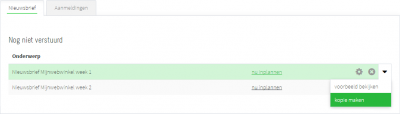
7. Verstuur jouw bericht op het juiste moment van de dag
Door op ‘nu inplannen’ te klikken, kun je kiezen op welke dag en op welk tijdstip je de nieuwsbrief wilt verzenden. Deze functie biedt de mogelijkheid om een mail te verzenden op een moment dat je niet aan het werk bent of even geen tijd hebt.
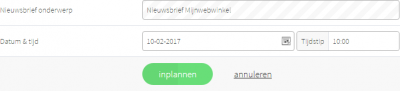
Verstuur de e-mail op een moment dat jouw doelgroep actief is. Zijn zij in de ochtend of in de avond online? In het weekend of doordeweeks? Kruip in de huid van jouw lezers!
Advanced tip: Zet UTM-codes in je linkjes om je nieuwsbrief-statistieken te meten in Google Analytics. Lees meer over UTM-codes en ga aan de slag met de UTM URL tool.
Externe nieuwsbrief-koppeling
Mijnwebwinkel is in de basis een webwinkel-platform. Dat is waar onze kracht ligt. De nieuwsbriefmodule is een basic tool waarmee beginners uit de voeten kunnen. Wil je meer? Voor geavanceerde mogelijkheden op het gebied van vormgeving en statistieken kun je jouw account koppelen met een externe nieuwsbrieftool zoals MailChimp.
Na deze tips kun je direct aan de slag met het versturen van jouw nieuwsbrief.
